Remarque : La barre d’outils Accès rapide est masquée par défaut. Pour l’afficher, cliquez avec le bouton droit sur le ruban et sélectionnez Afficher la barre d’outils Accès rapide.
-
Cliquez avec le bouton droit sur la barre d’outils Accès rapide, puis sélectionnez Personnaliser la barre d’outils Accès rapide.
-
Dans la liste déroulante Choisir les commandes dans, sélectionnez Toutes les commandes.
-
Choisissez chaque commande à ajouter, puis sélectionnez Ajouter >>
-
Lorsque vous avez terminé de personnaliser la barre d’outils, sélectionnez OK.
Conseils :
-
En savoir plus sur la personnalisation de la barre d’outils Accès rapide.
-
Vous pouvez également afficher ou masquer le ruban ou personnaliser le ruban.
-
Dans la barre d’outils Accès rapide , sélectionnez les points de suspension (

-
Dans la liste déroulante Choisir des commandes à partir de, sélectionnez Toutes les commandes.
-
Choisissez chaque commande à ajouter et sélectionnez le signe supérieur à (>). Lorsque vous avez terminé, sélectionnez OK.
La barre d’outils Accès rapide n’est actuellement pas disponible dans Word pour le web. Toutefois, vous pouvez utiliser et personnaliser la barre d’outils Accès rapide dans l’application de bureau Word.
-
Pour ouvrir l’application de bureau, en haut du ruban, sélectionnez Modification > Ouvrir dans l’application de bureau.
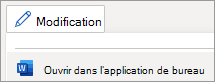
Vous n'avez pas l'application de bureau Word? Essayez ou achetez Microsoft 365.










